Автор:
Roger Morrison
Жаратылган Күнү:
21 Сентябрь 2021
Жаңыртуу Күнү:
1 Июль 2024

Мазмун
- Басуу
- 3-бөлүктүн 1-бөлүгү: Жаңы электрондук почта дарегин түзүңүз
- 3 ичинен 2-бөлүк: Жаңы электрондук почта дарегиңизге өтүү
- 3-бөлүк 3: Эски электрондук почта дарегиңизден арылуу
Электрондук почта даректерин өзгөртүү көңүлдү оорутушу мүмкүн. Электрондук почта кызматтарынын көпчүлүгү электрондук почта дарегиңизди өзгөртүүгө мүмкүнчүлүк бербегендиктен, сиз жаңы эсеп жазуусун түзүп, андан кийин дайындарыңызды көчүрүшүңүз керек болот. Туура багыттоо жана адамдарга өзгөрүү жөнүндө билим берүү менен, сиз жинди болбой, процессти бир кыйла жеңилдете аласыз. Которулгандан кийин, эски каттоо эсебиңизди бир аз убакытка чейин активдүү кармап туруңуз, ар бир маанилүү билдирүүнү алганыңызга ишенип, бардык онлайн эсептериңизге кире бериңиз.
Басуу
3-бөлүктүн 1-бөлүгү: Жаңы электрондук почта дарегин түзүңүз
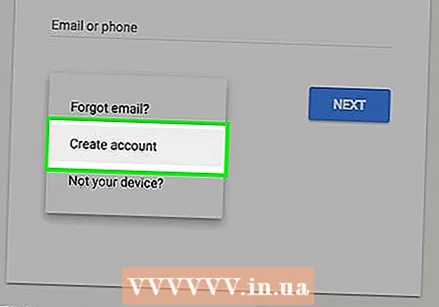 Жаңы дарек түзүңүз. Көпчүлүк электрондук почта кызматтары учурдагы электрондук почта дарегин өзгөрткөндүгүңүздү кабыл алышпайт. Электрондук почта дарегиңизди өзгөртүү үчүн, сиз жаңы каттоо эсебин түзүшүңүз керек. Ушул эле электрондук почта кызматын колдоно берсеңиз болот же ушул мүмкүнчүлүктөн пайдаланып, талаптарга жооп берген кызматка өтсөңүз болот.
Жаңы дарек түзүңүз. Көпчүлүк электрондук почта кызматтары учурдагы электрондук почта дарегин өзгөрткөндүгүңүздү кабыл алышпайт. Электрондук почта дарегиңизди өзгөртүү үчүн, сиз жаңы каттоо эсебин түзүшүңүз керек. Ушул эле электрондук почта кызматын колдоно берсеңиз болот же ушул мүмкүнчүлүктөн пайдаланып, талаптарга жооп берген кызматка өтсөңүз болот.  Электрондук почта кызматы жөнүндө чечим кабыл алыңыз. Бир нече акысыз электрондук почта кызматы бар. Алардын эң популярдуусу Gmail, Outlook (Hotmail), Yahoo! жана Zoho. Ар бир кызматтын ар кандай артыкчылыктары жана кемчиликтери бар, бирок алардын бардыгы электрондук почта эсептерин акысыз сунушташат.
Электрондук почта кызматы жөнүндө чечим кабыл алыңыз. Бир нече акысыз электрондук почта кызматы бар. Алардын эң популярдуусу Gmail, Outlook (Hotmail), Yahoo! жана Zoho. Ар бир кызматтын ар кандай артыкчылыктары жана кемчиликтери бар, бирок алардын бардыгы электрондук почта эсептерин акысыз сунушташат. - Gmail аккаунттары Google Drive жана электрондук почта жана башка файлдар үчүн 15 ГБ акысыз сактагычты колдонууга мүмкүнчүлүк берет. Gmail каттоо эсебиңиз YouTube сыяктуу башка ар кандай Google кызматтары үчүн колдонсо болот.
- Outlook OneDrive кызматын колдонууга мүмкүнчүлүк берет, 5 ГБ бош орун.
- Yahoo! Почта 1 ТБ акысыз электрондук почта сактагычына ээ.
- Zoho жарнамасыз кызмат, бул 5 ГБ сактагычты, ошондой эле Google Drive жана OneDrive сыяктуу булуттуу сактоо кызматтарын сунуш кылат.
 Акысыз эсепке жазылыңыз. Процесс ар бир кызмат үчүн бир аз айырмаланат, бирок адатта, кызматтын башкы бетине өтүп, "Катталуу" же "Аккаунт түзүү" баскычын чыкылдатышыңыз керек болот. Ал жерден сизден эсеп жазуусун көрсөтүү жана айрым негизги маалыматтарды толтуруу талап кылынат. Төмөндө wikiHow шилтемеси, эң популярдуу гиддердин кызматтары үчүн эсеп жазууларды кантип түзүү керектиги жөнүндө:
Акысыз эсепке жазылыңыз. Процесс ар бир кызмат үчүн бир аз айырмаланат, бирок адатта, кызматтын башкы бетине өтүп, "Катталуу" же "Аккаунт түзүү" баскычын чыкылдатышыңыз керек болот. Ал жерден сизден эсеп жазуусун көрсөтүү жана айрым негизги маалыматтарды толтуруу талап кылынат. Төмөндө wikiHow шилтемеси, эң популярдуу гиддердин кызматтары үчүн эсеп жазууларды кантип түзүү керектиги жөнүндө: - Google каттоо эсебин түзүү
- A Yahoo! эсеп түзүү
- Hotmail каттоо эсебин түзүү (Outlook.com)
 Сактоону каалаган аккаунт менен келиңиз. Эгерде сиз эски атыңыз бир аз эскиргендей сезилгендиктен жаңы аккаунт түзүп жатсаңыз, анда ар дайым колдоно турган жаңысын түзүңүз. Мисалы, өзүңүздүн атыңызды гана байкап көрүңүз жана каалоолоруңузга же учурдагы кызыкчылыктарыңызга негизделген ысымдардан алыс болуңуз, анткени алар жыл санап өзгөрүп турат.
Сактоону каалаган аккаунт менен келиңиз. Эгерде сиз эски атыңыз бир аз эскиргендей сезилгендиктен жаңы аккаунт түзүп жатсаңыз, анда ар дайым колдоно турган жаңысын түзүңүз. Мисалы, өзүңүздүн атыңызды гана байкап көрүңүз жана каалоолоруңузга же учурдагы кызыкчылыктарыңызга негизделген ысымдардан алыс болуңуз, анткени алар жыл санап өзгөрүп турат.  Күчтүү сырсөз түзүңүз. Электрондук почтаңыздын сырсөзү адатта эң маанилүү сырсөздөрдүн бири болуп саналат. Эгер кимдир бирөө сиздин электрондук почта каттоо эсебиңизге кире алса, анда ал сиз менен түзүлгөн бардык каттоо эсептерине кире алат. Ошондуктан, эч ким таба албаган жана эч жерде колдонбой турган коопсуз сыр сөздү тандашыңыз керек. Чоң жана кичине тамгаларды, сандарды жана белгилерди кошуңуз.
Күчтүү сырсөз түзүңүз. Электрондук почтаңыздын сырсөзү адатта эң маанилүү сырсөздөрдүн бири болуп саналат. Эгер кимдир бирөө сиздин электрондук почта каттоо эсебиңизге кире алса, анда ал сиз менен түзүлгөн бардык каттоо эсептерине кире алат. Ошондуктан, эч ким таба албаган жана эч жерде колдонбой турган коопсуз сыр сөздү тандашыңыз керек. Чоң жана кичине тамгаларды, сандарды жана белгилерди кошуңуз. - Күчтүү паролду ойлоп табуу боюнча кеңири маалымат алуу үчүн, Күчтүү сырсөз ойлоп табууну окуңуз.
 Жаңы кызматыңызда бар болсо, эки жолу текшерүүнү орнотуңуз. Эки факторлуу аутентификация - бул уруксатсыз колдонуучулардын сиздин каттоо эсебиңизге киришинин алдын алган кошумча коопсуздук катмары. Жаңы компьютерден же шаймандан киргениңизде, мобилдик түзмөгүңүзгө кодду жөнөтүп, сиз кирүү үчүн киргизишиңиз керек болот. Бул бузулган адамдар сиздин телефонуңузга физикалык кирүү мүмкүнчүлүгү болбосо, кирүүгө жол бербейт. Көпчүлүк электрондук почта провайдерлеринин эки факторлуу аутентификациясынын кандайдыр бир формалары бар, аны сиз каттоо эсебиңиздин орнотууларынын коопсуздук бөлүмүндө иштете аласыз.
Жаңы кызматыңызда бар болсо, эки жолу текшерүүнү орнотуңуз. Эки факторлуу аутентификация - бул уруксатсыз колдонуучулардын сиздин каттоо эсебиңизге киришинин алдын алган кошумча коопсуздук катмары. Жаңы компьютерден же шаймандан киргениңизде, мобилдик түзмөгүңүзгө кодду жөнөтүп, сиз кирүү үчүн киргизишиңиз керек болот. Бул бузулган адамдар сиздин телефонуңузга физикалык кирүү мүмкүнчүлүгү болбосо, кирүүгө жол бербейт. Көпчүлүк электрондук почта провайдерлеринин эки факторлуу аутентификациясынын кандайдыр бир формалары бар, аны сиз каттоо эсебиңиздин орнотууларынын коопсуздук бөлүмүндө иштете аласыз. - Gmail-де эки факторлуу аутентификацияны орнотуу боюнча көрсөтмөлөрдү wikiHow сайтындагы макалалардан караңыз.
 Жаңы интерфейс менен таанышыңыз. Эгер сиз жаңы аккаунт түзсөңүз, жаңы келген каттар кутусу ачылат. Бир аз убакыт бөлүп, интерфейстин жайгашуусуна көнүп алыңыз. Көпчүлүк электрондук почта кызматтары абдан окшош, папкаларыңыз же энбелгилериңиз терезенин сол жагында.
Жаңы интерфейс менен таанышыңыз. Эгер сиз жаңы аккаунт түзсөңүз, жаңы келген каттар кутусу ачылат. Бир аз убакыт бөлүп, интерфейстин жайгашуусуна көнүп алыңыз. Көпчүлүк электрондук почта кызматтары абдан окшош, папкаларыңыз же энбелгилериңиз терезенин сол жагында.  Электрондук почта кардарыңыздагы жаңы каттоо эсебиңизге кириңиз (эгер мүмкүн болсо). Эгерде сиз Outlook сыяктуу электрондук почта кардарын колдонуп жатсаңыз, анда жаңы электрондук почта каттоо эсебиңиз менен кириңиз. Жаңы электрондук почта дарегиңизди Outlookко кошуу боюнча көрсөтмөлөрдү Outlook орнотуу бөлүмүнөн караңыз.
Электрондук почта кардарыңыздагы жаңы каттоо эсебиңизге кириңиз (эгер мүмкүн болсо). Эгерде сиз Outlook сыяктуу электрондук почта кардарын колдонуп жатсаңыз, анда жаңы электрондук почта каттоо эсебиңиз менен кириңиз. Жаңы электрондук почта дарегиңизди Outlookко кошуу боюнча көрсөтмөлөрдү Outlook орнотуу бөлүмүнөн караңыз.
3 ичинен 2-бөлүк: Жаңы электрондук почта дарегиңизге өтүү
 Байланыштарыңызга электрондук почта дарегиңиз өзгөргөндүгү жөнүндө кабарлаңыз. Жаңы дарегиңиз жөнүндө маанилүү байланыштарга кабарлоо үчүн жаңы электрондук почта дарегиңиз менен электрондук кат жөнөтүңүз. Билдирүүнү кыскача сактасаңыз болот, мисалы “Баарыңыздарга салам, бул менин жаңы электрондук дарегим. Байланыштарыңызга кошуңуз! "Жаңы дарегиңизди жөнөтсөңүз, алуучулар дарек китептерин жаңырта алышат.
Байланыштарыңызга электрондук почта дарегиңиз өзгөргөндүгү жөнүндө кабарлаңыз. Жаңы дарегиңиз жөнүндө маанилүү байланыштарга кабарлоо үчүн жаңы электрондук почта дарегиңиз менен электрондук кат жөнөтүңүз. Билдирүүнү кыскача сактасаңыз болот, мисалы “Баарыңыздарга салам, бул менин жаңы электрондук дарегим. Байланыштарыңызга кошуңуз! "Жаңы дарегиңизди жөнөтсөңүз, алуучулар дарек китептерин жаңырта алышат. - Сиз адамдардын ар кандай топторуна ар кандай билдирүүлөрдү жөнөтө аласыз. Көптөгөн электрондук почта кызматтары байланыштарды топтоштурууга мүмкүнчүлүк берет. "Жумуш", "Үй-бүлө" жана "Достор" сыяктуу бир нече ар кандай топторду түзүп, андан кийин жеке байланыштардын ордуна ошол топторго билдирүүлөрдү жөнөтүңүз.
 Жаңы электрондук почта дарегиңиз менен өз эсептериңизди онлайн жаңыртыңыз. Көп жылдар бою сиз электрондук почта дарегиңизди онлайн режиминде ар кандай эсеп ачуу үчүн колдонгонсуз. Электрондук почта дарегиңизди өзгөрткөндөн кийин дагы ушул эсептерге кирүү мүмкүнчүлүгүн камсыз кылуу үчүн, алардын ар бири үчүн аккаунттун маалыматын жаңыртышыңыз керек. Эгерде сиз LastPass же веб-браузериңиздин сырсөз башкаргычы сыяктуу сырсөз башкаргычын колдонуп жатсаңыз, сакталган сырсөздөр тизмесин колдонуп, кайсы аккаунттарды жаңырта турганыңызды аныктай аласыз.
Жаңы электрондук почта дарегиңиз менен өз эсептериңизди онлайн жаңыртыңыз. Көп жылдар бою сиз электрондук почта дарегиңизди онлайн режиминде ар кандай эсеп ачуу үчүн колдонгонсуз. Электрондук почта дарегиңизди өзгөрткөндөн кийин дагы ушул эсептерге кирүү мүмкүнчүлүгүн камсыз кылуу үчүн, алардын ар бири үчүн аккаунттун маалыматын жаңыртышыңыз керек. Эгерде сиз LastPass же веб-браузериңиздин сырсөз башкаргычы сыяктуу сырсөз башкаргычын колдонуп жатсаңыз, сакталган сырсөздөр тизмесин колдонуп, кайсы аккаунттарды жаңырта турганыңызды аныктай аласыз. - Интернет-банкинг, коммуналдык кызматтар, социалдык тармактар жана онлайн соода эсептерин камтыган эң маанилүү эсептерден баштаңыз. Андан кийин башка эсептериңиздин бардыгы, анын ичинде форумдар жана анча маанилүү эмес эсептер дагы өзгөргөндүгүн текшериңиз.
- Фейсбуктагы электрондук почта дарегиңизди кантип өзгөртүү боюнча көрсөтмөлөрдү wikiHow сайтындагы макалалардан караңыз.
- LinkedInдеги электрондук почта дарегиңизди кантип өзгөртүү боюнча көрсөтмөлөрдү wikiHow сайтындагы макалалардан караңыз.
- Yelp электрондук почта каттоо эсебиңизди өзгөртүү боюнча көрсөтмөлөрдү wikiHow сайтындагы макалалардан караңыз.
- WikiHow сайтындагы электрондук почта дарегиңизди кантип өзгөртүү боюнча көрсөтмөлөрдү wikiHow баракчасынан караңыз.
 Жаңы электрондук почта кызматында "Импорттоо" же "Бириктирүү" параметрлери бар экендигин текшериңиз. Көптөгөн электрондук почта кызматтары байланыштарыңызды жана билдирүүлөрүңүздү автоматтык түрдө өткөрүп берүүгө мүмкүндүк берген эски электрондук почта эсептерин импорттоо мүмкүнчүлүгүн сунуштайт. Бул сизден көп күчтү үнөмдөп, билдирүүлөрдү же байланыштарды унутуудан коркпойсуз.
Жаңы электрондук почта кызматында "Импорттоо" же "Бириктирүү" параметрлери бар экендигин текшериңиз. Көптөгөн электрондук почта кызматтары байланыштарыңызды жана билдирүүлөрүңүздү автоматтык түрдө өткөрүп берүүгө мүмкүндүк берген эски электрондук почта эсептерин импорттоо мүмкүнчүлүгүн сунуштайт. Бул сизден көп күчтү үнөмдөп, билдирүүлөрдү же байланыштарды унутуудан коркпойсуз. - Gmailде тиштүү баскычты чыкылдатып, "Жөндөөлөрдү" тандаңыз. "Каттоо эсептери жана импорт" барагын чыкылдатып, андан соң "Имейлди жана байланыштарды импорттоо" баскычын чыкылдатыңыз. Эски эсебиңизди жүктөө боюнча көрсөтмөлөрдү аткарыңыз. Эски каттоо эсебиңизди кошкондон кийин, Gmail аркылуу эски даректен электрондук кат жөнөтсөңүз болот.
- Yahoo Mail-де тиштүү баскычты чыкылдатып, "Орнотууларды" тандаңыз. Терезенин сол жагындагы "Эсептер" кошумча барагын чыкылдатыңыз. Эски каттоо эсебиңизди кошуу үчүн "Дагы бир почта кутучасын кошуу" баскычын чыкылдатып, нускамаларды аткарыңыз. Yahoo Mail Gmail, Outlook, AOL жана башка Yahoo эсептерин колдойт. Аккаунт кошоруңуз менен, жаңы же эски дарегиңизге электрондук кат жөнөтсөңүз болот.
- Outlook.com сайтында тиштүү баскычты чыкылдатып, "Туташкан эсептер" тандаңыз. Gmail аккаунтун кошуу үчүн "Gmail" баскычын же башка каттоо эсебин кошуу үчүн "Башка электрондук почта" баскычын чыкылдатыңыз. Эгер сиз электрондук почта эсеп жазуусун кошсоңуз, анда Outlook.com дарегиңизден же эски дарегиңизден электрондук кат жөнөтсөңүз болот.
 Байланыштарыңызды эски электрондук почта дарегиңизден экспорттоңуз. Байланыштарыңызга жаңы электрондук почта каттоо эсебиңизден кирүү үчүн, алгач аларды эски каттоо эсебиңизден экспорттосоңуз болот. Байланыштарыңызды экспорттогондо, сиз байланыштарыңыз жөнүндө бардык маалыматтар камтылган файл аласыз. Андан кийин аны жаңы эсебиңизге импорттой аласыз.
Байланыштарыңызды эски электрондук почта дарегиңизден экспорттоңуз. Байланыштарыңызга жаңы электрондук почта каттоо эсебиңизден кирүү үчүн, алгач аларды эски каттоо эсебиңизден экспорттосоңуз болот. Байланыштарыңызды экспорттогондо, сиз байланыштарыңыз жөнүндө бардык маалыматтар камтылган файл аласыз. Андан кийин аны жаңы эсебиңизге импорттой аласыз. - Gmail байланыштарыңызды экспорттоо боюнча көрсөтмөлөрдү Gmailден Байланыштарды экспорттоо бөлүмүнөн караңыз.
- Outlook байланыштарыңызды экспорттоо боюнча көрсөтмөлөрдү Outlook'тон экспорттоо бөлүмүнөн караңыз.
 Жаңы электрондук почта каттоо эсебиңизге байланыштарды импорттоо. Эски электрондук почта кызматынан байланыштарды экспорттогондон кийин, аларды жаңы каттоо эсебиңизге импорттой аласыз. Муну жасоо процесси сиз колдонуп жаткан электрондук почта кызматынан көз каранды. Gmail жана Yahoo сыяктуу айрым электрондук почта кызматтары, байланыштарыңызды экспорттобостон, башка веб-электрондук почта кызматынан импорттой алат.
Жаңы электрондук почта каттоо эсебиңизге байланыштарды импорттоо. Эски электрондук почта кызматынан байланыштарды экспорттогондон кийин, аларды жаңы каттоо эсебиңизге импорттой аласыз. Муну жасоо процесси сиз колдонуп жаткан электрондук почта кызматынан көз каранды. Gmail жана Yahoo сыяктуу айрым электрондук почта кызматтары, байланыштарыңызды экспорттобостон, башка веб-электрондук почта кызматынан импорттой алат.  Эски каттоо эсебиңизден жаңы электрондук почта дарегиңизге электрондук почта дарегин жөндөө. Бардык билдирүүлөрүңүздү алганыңызга ынануу үчүн, эски электрондук почта кызматында багыттоону жөндөшүңүз керек. Каттоо эсеби же байланыш үчүн даректи оңдоону унутуп калсаңыз же байланыш жаңы электрондук почта дарегиңиз боюнча билдирүү жөнөтсө, эски дарегиңизге жөнөтүлгөн бардык билдирүүлөр сизге дагы эле жеткирилишин камсыз кылат.
Эски каттоо эсебиңизден жаңы электрондук почта дарегиңизге электрондук почта дарегин жөндөө. Бардык билдирүүлөрүңүздү алганыңызга ынануу үчүн, эски электрондук почта кызматында багыттоону жөндөшүңүз керек. Каттоо эсеби же байланыш үчүн даректи оңдоону унутуп калсаңыз же байланыш жаңы электрондук почта дарегиңиз боюнча билдирүү жөнөтсө, эски дарегиңизге жөнөтүлгөн бардык билдирүүлөр сизге дагы эле жеткирилишин камсыз кылат. - Электрондук почтаны багыттоо процесси сиздин электрондук почта кызматына жараша өзгөрүп турат. Жалпысынан, багыттоо жөндөөлөрүн электрондук почта кызматынын орнотуулар менюсунан таба аласыз. Сизде бир нече вариант болушу мүмкүн, мисалы, жөнөтүлгөн билдирүүлөрдүн көчүрмөлөрүн баштапкы каттоо эсебиңизде сактап калуу же сактабоо, эгерде алар жаңы эсебиңизге жөнөтүлсө.
- Gmailден электрондук почтаны багыттоо боюнча көрсөтмөлөрдү wikiHow сайтындагы макалалардан караңыз.
- Yahoo электрондук почтасын багыттоо боюнча көрсөтмөлөрдү Yahoo Mail аркылуу билдирүү жөнөтүүнү караңыз.
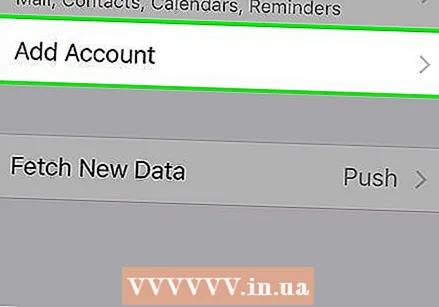 Жаңы электрондук почта дарегиңизди мобилдик түзмөктөрүңүзгө кошуңуз. Эски электрондук почта дарегиңиз үчүн жаңы электрондук почта дарегиңизди орнотуп, конфигурациялагандан кийин, жаңы электрондук почта дарегиңизди мобилдик түзмөктөрүңүзгө кошсоңуз болот. Бул электрондук почта билдирүүлөрүн жолдо жөнөтүп, кабыл алууга мүмкүнчүлүк берет. Процесс Android жана iOS үчүн башкача:
Жаңы электрондук почта дарегиңизди мобилдик түзмөктөрүңүзгө кошуңуз. Эски электрондук почта дарегиңиз үчүн жаңы электрондук почта дарегиңизди орнотуп, конфигурациялагандан кийин, жаңы электрондук почта дарегиңизди мобилдик түзмөктөрүңүзгө кошсоңуз болот. Бул электрондук почта билдирүүлөрүн жолдо жөнөтүп, кабыл алууга мүмкүнчүлүк берет. Процесс Android жана iOS үчүн башкача: - Android түзмөгүңүзгө жаңы Gmail каттоо эсебин кошуу боюнча көрсөтмөлөрдү wikiHow сайтындагы макалалардан караңыз.
- Android түзмөгүңүзгө башка электрондук почта эсеп жазуусун кошуу боюнча көрсөтмөлөрдү wikiHow сайтындагы макалалардан караңыз.
- Gmail каттоо эсебиңизди iPhone, iPad же iPod Touch түзмөгүңүзгө кошуу боюнча кеңештерди көрүү үчүн, iPhone'до Gmail орнотуу.
- IOS түзмөгүңүзгө электрондук почта эсеп жазуусун кошуу боюнча көрсөтмөлөрдү wikiHow сайтындагы макалалардан караңыз.
3-бөлүк 3: Эски электрондук почта дарегиңизден арылуу
 Эски электрондук почта дарегиңизди жок кылгыңыз келсе, чечим кабыл алыңыз. Эски электрондук почта дарегиңизди өчүрүүнүн кажети жок болушу мүмкүн. Чындыгында, аны онлайн режиминде сактап, жакшы багыттоо менен байланыштыргандан кийин бир нече айдан кийин маанилүү электрондук каттарды өткөрүп жибербөөгө жардам берет.
Эски электрондук почта дарегиңизди жок кылгыңыз келсе, чечим кабыл алыңыз. Эски электрондук почта дарегиңизди өчүрүүнүн кажети жок болушу мүмкүн. Чындыгында, аны онлайн режиминде сактап, жакшы багыттоо менен байланыштыргандан кийин бир нече айдан кийин маанилүү электрондук каттарды өткөрүп жибербөөгө жардам берет. - Эски электрондук почта дарегин сактап калуу зыян келтирбейт, айрыкча, ал бекер болсо. Эски электрондук почта дарегиңизди почта тизмелери жана башка анча маанилүү эмес каттоо эсептери үчүн каалаган убакта каттасаңыз болот, бул жаңы каттоо эсебиңиздеги спамдарды азайтууга жардам берет.
- Эски электрондук почта каттоо эсебиңизди сактоо сиз өзүңүз түзгөн онлайн каттоо эсебиңизге кирип, жаңы электрондук почтаңызга өткөрүүнү унутуп калсаңыз, абдан пайдалуу болушу мүмкүн. Эгер өзгөртүү киргизерден мурун эски каттоо эсебиңизди өчүрүп салсаңыз, анда ал аккаунтту мындан ары башкара албай каласыз.
 Эски электрондук почта дарегиңизди жок кылууну ойлосоңуз дагы, кеминде алты айга калтырыңыз. Эч кандай маанилүү билдирүүлөрдү өткөрүп жибербөөңүздү каалайсыз, андыктан эски эсебиңизди жок дегенде алты ай онлайн режиминде сактап жүрүңүз. Ушул убакыт аралыгында Веб-почтанын эсептери өчүрүлбөйт, ошондуктан сиз эски электрондук почта дарегине кирбей эле, бардык жөнөтүлгөн билдирүүлөрдү аласыз.
Эски электрондук почта дарегиңизди жок кылууну ойлосоңуз дагы, кеминде алты айга калтырыңыз. Эч кандай маанилүү билдирүүлөрдү өткөрүп жибербөөңүздү каалайсыз, андыктан эски эсебиңизди жок дегенде алты ай онлайн режиминде сактап жүрүңүз. Ушул убакыт аралыгында Веб-почтанын эсептери өчүрүлбөйт, ошондуктан сиз эски электрондук почта дарегине кирбей эле, бардык жөнөтүлгөн билдирүүлөрдү аласыз.  Авто жооп берүүчүңүздү эски эсебиңизге орнотуңуз. Көптөгөн электрондук почта кызматтары "алыс" же "өргүү" билдирүүсүн коюуга мүмкүнчүлүк берет. Жаңы электрондук почта дарегиңиз бар экендиги жөнүндө жөнөтүүчүлөргө автоматтык түрдө билдирүү үчүн, муну колдонуңуз.Эски каттоо эсебиңизден спам көп түшүп калса, мындай кылбашыңыз керек, анткени спам жөнөтүүчүлөр жаңы электрондук почта дарегиңизди автоматтык түрдө көрүп турушат.
Авто жооп берүүчүңүздү эски эсебиңизге орнотуңуз. Көптөгөн электрондук почта кызматтары "алыс" же "өргүү" билдирүүсүн коюуга мүмкүнчүлүк берет. Жаңы электрондук почта дарегиңиз бар экендиги жөнүндө жөнөтүүчүлөргө автоматтык түрдө билдирүү үчүн, муну колдонуңуз.Эски каттоо эсебиңизден спам көп түшүп калса, мындай кылбашыңыз керек, анткени спам жөнөтүүчүлөр жаңы электрондук почта дарегиңизди автоматтык түрдө көрүп турушат. - Автоматтык жооп орнотуу жөнүндө көбүрөөк маалымат алуу үчүн wikiHow сайтындагы макалаларды караңыз.
 Эски электрондук почта дарегиңизди мындан ары маанилүү билдирүүлөрдү албай калаарыңызга ишенсеңиз, аны жок кылыңыз. Эгер сиз эски электрондук почта каттоо эсебиңизди биротоло жок кылгыңыз келсе, анда жаңы электрондук почта дарегиңизге бардыгы жөнөтүлгөнүнө толук ишенсеңиз болот. Эсиңизде болсун, башка каттоо эсебине киргиңиз келсе, эски каттоо эсебиңизди активдүү кармаганыңыз оң. Электрондук почта каттоо эсептерин жок кылуу биротоло жана алар жок кылынгандан кийин, аларды кайра жанданта албайсыз.
Эски электрондук почта дарегиңизди мындан ары маанилүү билдирүүлөрдү албай калаарыңызга ишенсеңиз, аны жок кылыңыз. Эгер сиз эски электрондук почта каттоо эсебиңизди биротоло жок кылгыңыз келсе, анда жаңы электрондук почта дарегиңизге бардыгы жөнөтүлгөнүнө толук ишенсеңиз болот. Эсиңизде болсун, башка каттоо эсебине киргиңиз келсе, эски каттоо эсебиңизди активдүү кармаганыңыз оң. Электрондук почта каттоо эсептерин жок кылуу биротоло жана алар жок кылынгандан кийин, аларды кайра жанданта албайсыз. - Gmail каттоо эсебиңизди кантип жок кылуу жөнүндө маалымат алуу үчүн, Google же Gmail каттоо эсебин жок кылыңыз.
- See A Yahoo! Yahoo Mail каттоо эсебиңизди кантип жок кылуу боюнча көрсөтмөлөрдү алуу үчүн аккаунтту өчүрүңүз.
- Hotmail, Live же Outlook.com почта эсеп жазуусун жок кылуу боюнча көрсөтмөлөрдү wikiHow сайтындагы макалалардан караңыз.



